Nadszedł dzień, moi przyjaciele; Lightroom CC jest tutaj. Nadeszła najnowsza aktualizacja doskonałego narzędzia do zarządzania zdjęciami firmy Adobe i choć brzmi to banalnie, naprawdę oferuje coś dla każdego.
Chociaż aktualizacje niekoniecznie zadowolą hardkorowych użytkowników Aperture (którzy wciąż liżą swoje przysłowiowe rany), użytkownicy Lightroom 4/5 mogą z łatwością uzasadnić to ulepszenie jako satysfakcjonującą mieszankę pod maską i praktycznych ulepszeń.
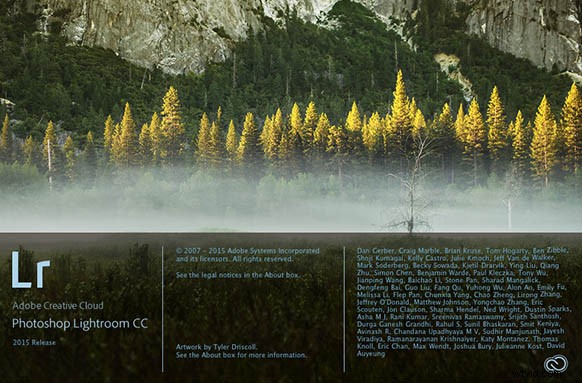
Przede wszystkim będziesz zachwycony, gdy dowiesz się, że firma Adobe wydała niezależną wersję oprogramowania w postaci Lightroom 6, dostępną jako fizyczna płyta DVD lub jako cyfrowa wersja do pobrania. Abonenci usługi Adobe Creative Cloud (którzy mają Lightroom w ramach swojego planu subskrypcji) automatycznie otrzymają Lightroom CC, który jest identyczny z Lightroom 6. Wszyscy wydaliśmy wspólne westchnienie, gdy zostało to zweryfikowane, Adobe nie pozostawi użytkowników innych niż Creative Cloud na mrozie.
Nowy i ulepszony Lightroom zawiera kilka nowych funkcji, a także zawiera pewne ulepszenia. Przyjrzyjmy się kilku najważniejszym i zobaczmy, jak mogą sprawić, że Twój obieg fotografii stanie się wydajniejszy i wydajniejszy.
Większa prędkość
Chociaż jest to ulepszenie zakulisowe, jest to jedno z największych w tej aktualizacji. Zamiast polegać na CPU (jednostce centralnej) do całego przetwarzania, tak jak w przypadku Lightroom 5, Lightroom 6 dodał możliwość odciążenia niektórych obliczeń na GPU (procesorze graficznym) maszyny, w szczególności korekty w module Develop oprogramowanie.
To odciąża centralny procesor komputera i sprawia, że cały program jest zauważalnie szybszy. Wydajność dzięki szybkości!
Scalanie zdjęć do panoramy
Nowa możliwość tworzenia zdjęć panoramicznych (wiele zdjęć połączonych w jeden superszeroki obraz) bezpośrednio w Lightroomie będzie prawdopodobnie jedną z najczęściej omawianych funkcji aktualizacji, wraz z tworzeniem HDR. W Lightroom 5 nie było dozwolone „tworzenie” nowych pikseli, co oznacza, że jeśli chcesz utworzyć obraz panoramiczny, musisz to zrobić w Photoshopie lub oprogramowaniu innej firmy.
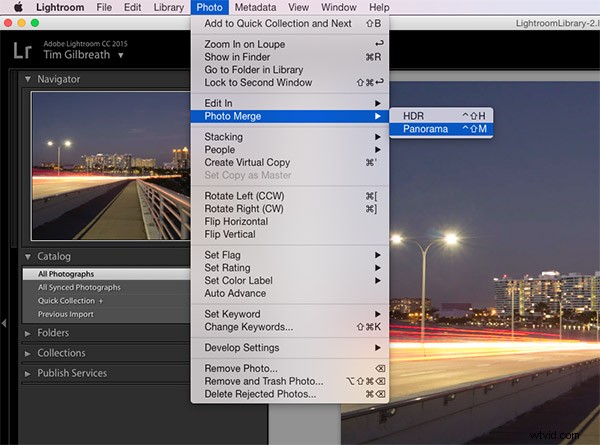
Teraz Lightroom pozwala wybrać zestaw obrazów i połączy je ze sobą jednym kliknięciem. Szczegółowe kontrole tego procesu są rzadkie, ale to dobra rzecz. Możesz nawet automatycznie przyciąć oprogramowanie po zakończeniu ściegu, zaznaczając pole wyboru w oknie dialogowym tworzenia.
Co otrzymasz po ukończeniu kompilacji? 16-bitowy plik DNG (cyfrowy negatyw), surowy format, który można dostosować w module Develop, tak jak plik RAW. Nie ma tu skompresowanego JPEG.
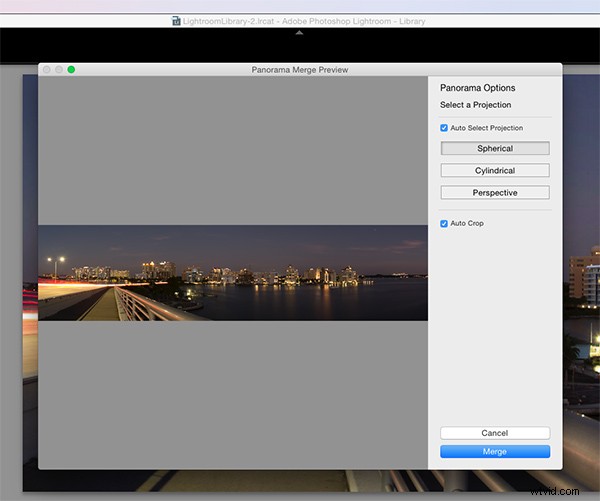
Piękno tego procesu polega na tym, że w przeciwieństwie do pełnego renderowania wykonanego w Photoshopie, dajesz bardzo szybki podgląd obrazu w niskiej rozdzielczości, a następnie można go wysłać do tła podczas pracy nad innym obrazem. Postęp budowy panoramy jest widoczny w nowym Centrum aktywności, które pozwala monitorować i kontrolować trwające procesy w tle.
Scalanie zdjęć do HDR
Innym dodatkiem o wysokim profilu w Lightroom CC jest niewątpliwie możliwość tworzenia plików HDR (wysokiego zakresu dynamiki). Obrazy HDR są tworzone przez zmieszanie kilku ujęć zrobionych przy różnych ekspozycjach, z zamiarem wyciągnięcia optymalnych zakresów dynamicznych z każdego z tych obrazów, aby stworzyć zdjęcie o większym zakresie dynamicznym.
Podobnie jak w przypadku tworzenia panoram, tworzenie HDR nie było dostępne w Lightroom 5 i najczęściej odbywało się za pomocą programu innej firmy, takiego jak Photomatix lub w programie Photoshop.
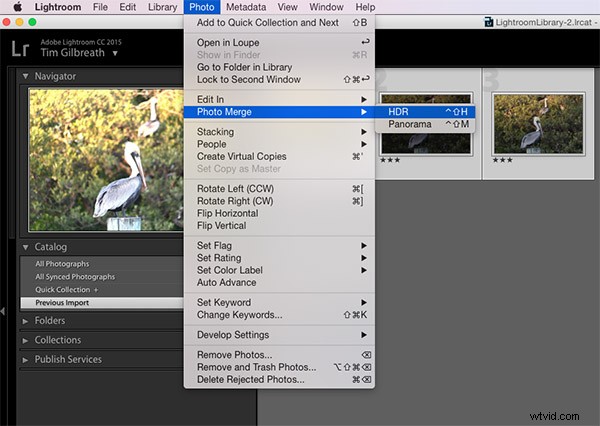
Podobnie jak w przypadku tworzenia panoram, Lightroom pozwala wybrać kilka plików w oprogramowaniu i połączyć je w plik DNG bez kompresji. Można je modyfikować dowolnymi suwakami w module Develop, tak jak w przypadku dowolnego pliku RAW.
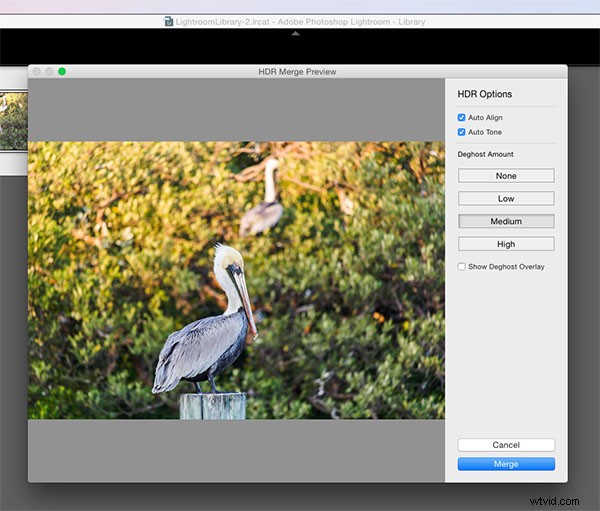
Oczywistą główną korzyścią zarówno dla narzędzi do tworzenia HDR, jak i panoramy w Lightroom CC jest możliwość wykonywania tych funkcji bezpośrednio w Lightroom, bez konieczności łączenia plików w oddzielnym programie, a następnie importowania ich z powrotem do przepływu pracy Lightroom.
Bardziej precyzyjne filtry dopasowujące
Filtry stopniowe i promieniowe dostępne w Lightroom to tylko niektóre z jego najczęściej używanych funkcji. Dają one możliwość malowania na różnych warstwach dopasowań, w tym koloru, ekspozycji i wielu innych opcji. Typowym przykładem może być dodanie stopniowanego filtru na zdjęciu krajobrazowym w celu zmniejszenia ekspozycji na zadymionym niebie, przy jednoczesnym zachowaniu właściwej ekspozycji pierwszego planu.
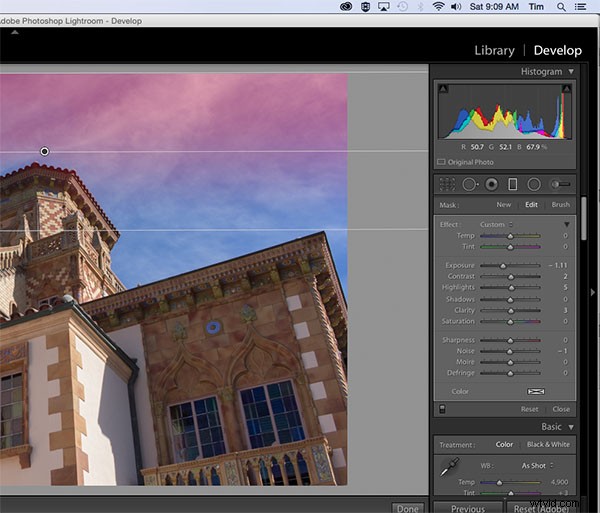
Zauważ, że czerwony, który tutaj widzisz, to nowa nakładka narzędzia, która pokazuje, gdzie jest stosowana na twoim obrazie. Podobnie jak narzędzie pędzla do regulacji.
Jedynym zastrzeżeniem do korzystania z tych filtrów przed Lightroom CC było to, że wszystkie były implementacjami „to, co widzisz, jest tym, co dostajesz”; jeśli na obrazie krajobrazu znajdował się obiekt, taki jak wysoki budynek, który rozciągał się do góry, filtr stopniowany przyciemniający niebo również zaciemniałby budynek.
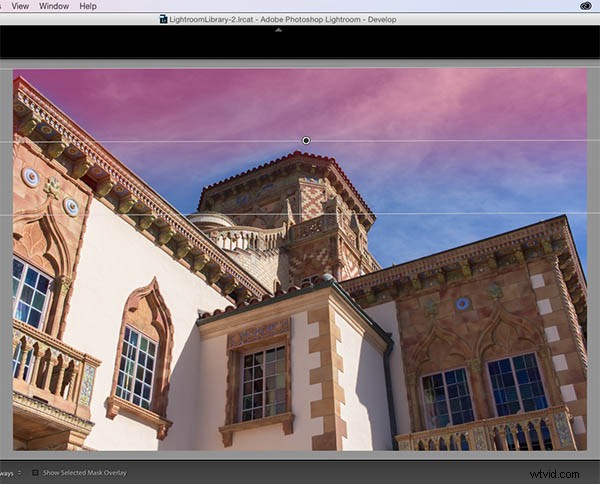
W Lightroom CC nie stanowi to już problemu. Możesz zastosować filtr stopniowany jak zwykle, a następnie zamaskować budynek za pomocą pędzla, tak aby efekt został zastosowany tylko do nieba. Dodaje to prawie nieograniczony potencjał do filtrów dostępnych w Lightroom.
Rozpoznawanie twarzy
Funkcja rozpoznawania twarzy, która staje się coraz bardziej popularna w naszym świecie udostępniania społecznościowego, jest dobrze znana w aplikacjach takich jak Facebook, gdzie identyfikowanie i oznaczanie znajomych i rodziny na udostępnianych zdjęciach jest idealne. Lightroom rzuca czapkę na ring dzięki nowej funkcji rozpoznawania twarzy, która pozwoli w podobny sposób oznaczać osoby na zdjęciach.
Oprogramowanie automatycznie spróbuje zidentyfikować ludzkie twarze i pozwoli Ci nazwać je do wykorzystania w przyszłości. Z czasem zbudujesz bazę danych twarzy, a Lightroom zacznie identyfikować twarze z tej bazy danych na nowo zaimportowanych zdjęciach.
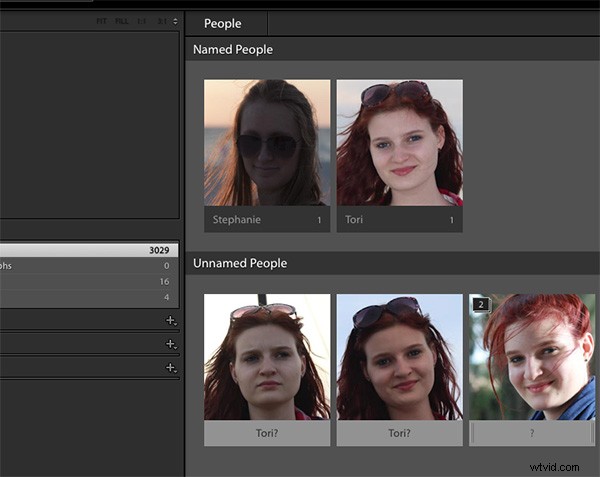
Tagi utworzone w wyniku tego procesu można następnie przekształcić w przeszukiwalne słowa kluczowe w metadanych zdjęcia i wykorzystać je tak, jak każde inne słowo kluczowe.
Co o tym myślisz?
Istnieje kilka innych mniejszych ulepszeń i ulepszeń w Lightroom CC, w tym aktualizacje modułu pokazu slajdów, usuwanie oczu zwierząt i fotografowanie na uwięzi, a także ulepszone doświadczenie w Lightroom Mobile. Dla przypomnienia, aby korzystać z Lightroom Mobile, musisz mieć plan Adobe Creative Cloud, który obejmuje Lightroom.
Prawdopodobnie w nadchodzących tygodniach przeprowadzimy bardziej dogłębną analizę nowych funkcji Lightroom CC, ale jak myślisz na początku gry? Czy jesteś podekscytowany uaktualnieniem? Czy to zmieniło Twoją opinię na temat kierunku myślenia Adobe Creative Cloud? Dziękujemy za przeczytanie, dźwięk w komentarzach poniżej!
